Ontdek de beste gratis Green Card-foto-editors die u kunt gebruiken [inclusief betaalde software]
Bij groenekaartfototoepassingen speelt de foto een cruciale rol. Het kan helpen om uw identiteit als eigenaar van de groene kaartfoto te herkennen. Wanneer u een foto van de groene kaart bijvoegt, is het ook het beste als deze er goed uitziet, vooral wat betreft goede belichting, een eenvoudige witte achtergrond en goed bijgesneden. Dus als u uw groene kaartfoto wilt verbeteren, kunt u het beste effectieve beeldbewerkingssoftware gebruiken. Bekijk dus dit bericht en ontdek de beste betaalbare en gratis groene kaart foto-editors gebruiken.
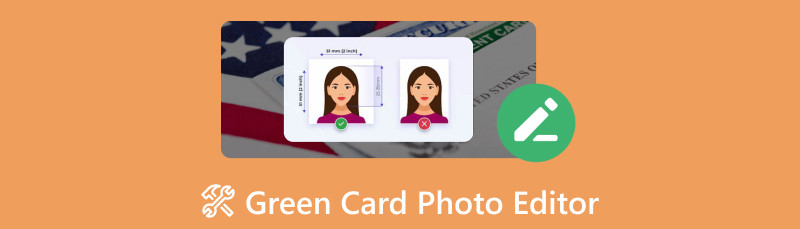
- Deel 1. MindOnMap Gratis achtergrondverwijderaar online
- Deel 2. Adobe Photoshop als Green Card Photo Editor
- Deel 3. Canvas
- Deel 4. Adobe Lightroom
- Deel 5. Kapwing
- Deel 6. Bonus: Green Card-fotovereisten
- Deel 7. Veelgestelde vragen over Green Card Photo Editor
Als een van de belangrijkste schrijvers van het redactieteam van MindOnMap geef ik altijd echte en geverifieerde informatie in mijn berichten. Dit is wat ik meestal doe voordat ik schrijf:
- Nadat ik het onderwerp over de foto-editor voor groene kaarten heb geselecteerd, doe ik altijd veel onderzoek op Google en op forums om de tool op te sommen waar gebruikers het meest om geven.
- Vervolgens gebruik ik alle groene kaart-foto-editors die in dit bericht worden genoemd en besteed ik uren of zelfs dagen aan het één voor één testen ervan.
- Gezien de belangrijkste kenmerken en beperkingen van deze groene kaart-beeldeditors, concludeer ik voor welke gebruikssituaties deze tools het beste geschikt zijn.
- Ook bekijk ik de opmerkingen van gebruikers over de groene kaart-foto-editor om mijn beoordeling objectiever te maken.
Deel 1. MindOnMap Gratis achtergrondverwijderaar online
Een van de beste gratis foto-editors voor groene kaarten die u kunt gebruiken is MindOnMap gratis achtergrondverwijderaar online. Het bewerken van uw groene kaartfoto is eenvoudig als u deze tool gebruikt. Het is omdat het een eenvoudige gebruikersinterface heeft, waardoor het perfect is voor alle gebruikers. Bovendien heeft MindOnMap, vergeleken met andere bewerkingssoftware, een eenvoudige manier om uw foto te bewerken. Het heeft ook verschillende functies waarvan u kunt genieten, zoals het toevoegen en verwijderen van bijsnijdafbeeldingen op de achtergrond. U kunt dus de achtergrond van de groene kaartfoto effectief wijzigen. Daarnaast kan het de achtergrond ook automatisch verwijderen, wat handig is voor gebruikers. Bovendien kwamen we er bij het ervaren van de tool achter dat het downloadproces slechts een paar seconden duurt. Daarmee kunt u snel de bewerkte groene kaartfoto krijgen. Daarom is het raadzaam om deze tool te gebruiken als u op zoek bent naar een uitstekende foto-editor voor groene kaarten.
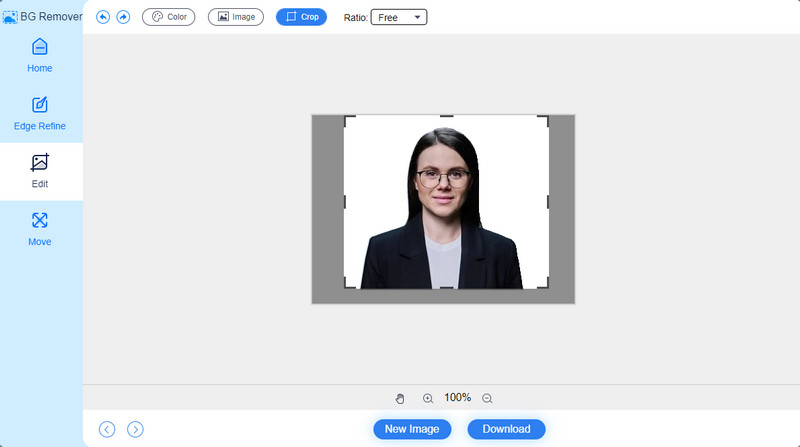
Belangrijkste kenmerken:
◆ De tool kan de afbeeldingsachtergrond automatisch verwijderen.
◆ Het kan de afbeelding effectief bijsnijden.
◆ Het is in staat achtergrondkleur en afbeeldingen toe te voegen.
Prijs:
◆ Gratis
Deel 2. Adobe Photoshop als Green Card Photo Editor
Als u een professionele redacteur bent, kunt u Adobe Photoshop gebruiken als uw groene kaart-foto-editor. Met dit programma kunt u uw foto voor uw kaart verbeteren. U kunt een eenvoudige afbeeldingsachtergrond maken, de foto bewerken en het juiste fotoformaat voor de groene kaart plaatsen. Hiermee kunt u na het bewerkingsproces het gewenste resultaat bereiken. Omdat Photoshop echter een geavanceerde bewerkingssoftware is, kunnen alleen professionals het gebruiken. Dit komt omdat het programma een ingewikkelde gebruikersinterface en functies heeft. Het kan ook alleen een gratis versie van 7 dagen aanbieden, daarna moet u het abonnement aanschaffen, wat kostbaar is.
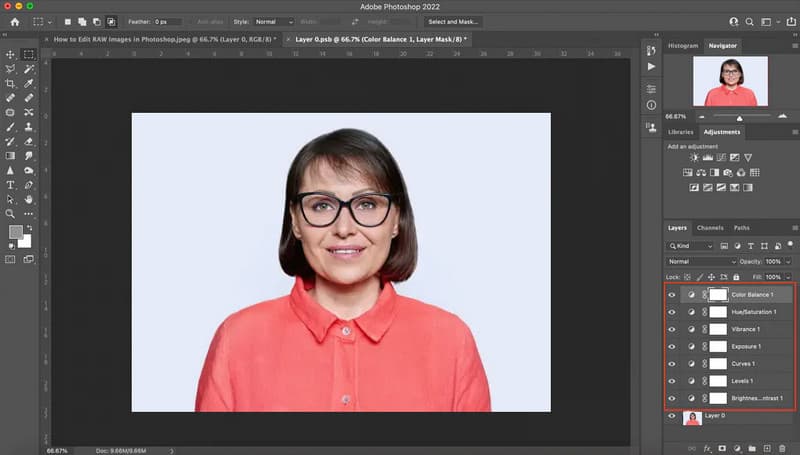
Belangrijkste kenmerken:
◆ Bewerk de foto, zoals bijsnijden, helderheid verbeteren en meer.
◆ Dat kan verander de achtergrond van de afbeelding in een andere kleur.
◆ Met het gereedschap Spot Healing Brush kunt u eventuele onvolkomenheden wegpoetsen.
Prijs:
◆ $22,99/maand.
Deel 3. Canvas
Gebruik om uw groene kaartfoto online te bewerken Canvas. Nadat we deze online tool hebben ervaren, kunnen we zeggen dat dit een van de meest effectieve groene kaartfoto's is die je kunt gebruiken. Er zijn verschillende functies waarvan u kunt genieten. Het omvat foto-effecten, beeldverbeteringen, tekst toevoegen aan foto's, bijsnijden en meer. Met deze functies kunt u uw groene kaartfoto bewerken op basis van uw behoeften. Bovendien kan Canva verschillende sjablonen voor u aanbieden. Daarmee kunt u uw taak eenvoudiger en sneller maken. Er zijn echter enkele nadelen die u moet weten. Omdat de tool online is, moet u er altijd voor zorgen dat u verbonden bent met de internetverbinding. Als u de algemene kenmerken van de tool wilt ervaren, moet u ook de betaalde versie aanschaffen.
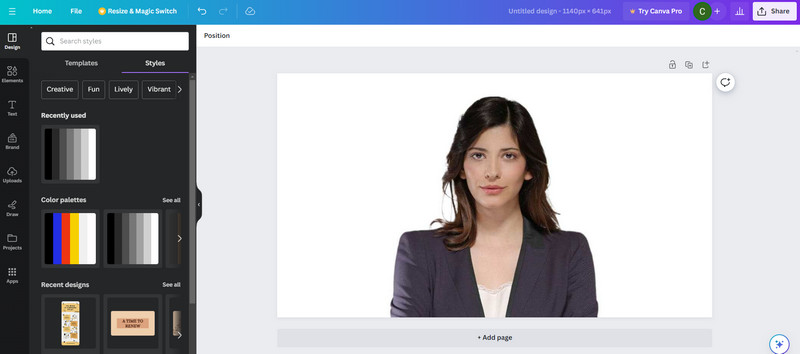
Belangrijkste kenmerken:
◆ Het kan de groene kaartfoto bijsnijden.
◆ Het is in staat om te bieden beeldversterkers en foto-effecten.
◆ De tool kan diverse kant-en-klare sjablonen bieden.
Prijs:
◆ $14,99/maand per gebruiker.
◆ $29,99/maand voor de eerste vijf personen.
Deel 4. Adobe Lightroom
Een andere krachtige beeldbewerkingssoftware die u op uw Windows- of Mac-computers kunt gebruiken is Adobe Lightroom. Er zijn verschillende dingen die u kunt doen als u het programma gebruikt. U kunt op deze software vertrouwen als u het filter, de belichting en de beeldbelichting wilt aanpassen. Daarmee is het bewerken van uw groene kaartfoto mogelijk wanneer u het programma gebruikt. Lightroom is echter niet 100% gratis. Als u het langer wilt gebruiken, moet u betalen voor het abonnement. Op basis van onze ervaring zijn er ook momenten waarop Lightroom fouten bevat. Maar toch kunt u bij het bewerken van de foto het gewenste resultaat bereiken.
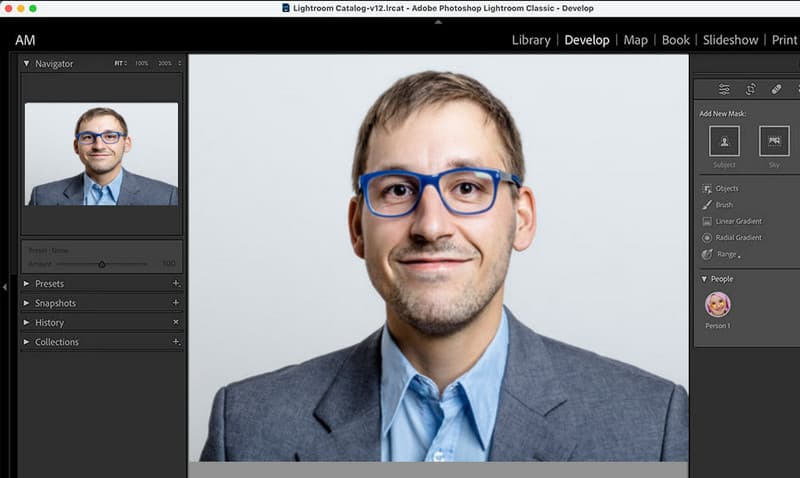
Belangrijkste kenmerken:
◆ Het kan genezende hulpmiddelen bieden voor het elimineren van onvolkomenheden.
◆ De software kan het filter, de beeldbelichting en de verlichting effectief aanpassen.
◆ Het heeft een maskeringstool om de afbeelding gemakkelijker te bewerken.
Prijs:
◆ $9,99/maand.
Deel 5. Kapwing
Als u uw groene kaartfoto liever online bewerkt, is Kapwing een andere effectieve editor die u kunt gebruiken. Met behulp van deze tool kun je je foto op verschillende manieren bewerken. U kunt de foto bijsnijden, de afbeeldingskleur aanpassen, onnodige elementen verwijderen en meer. U kunt filters aan uw afbeelding toevoegen en aanpassen om deze beter en aantrekkelijker te maken. Dus wat betreft het bewerken van foto's kunt u overwegen om Kapwing als uw foto-editor te gebruiken. Maar er zijn enkele nadelen bij het gebruik van het programma. Om goed te kunnen functioneren, is een internetverbinding vereist. Bovendien moet je eerst een account aanmaken voordat je de bewerkte afbeelding krijgt, wat tijdrovend is. Als u ten slotte alle functies wilt ervaren, moet u een abonnement afsluiten.
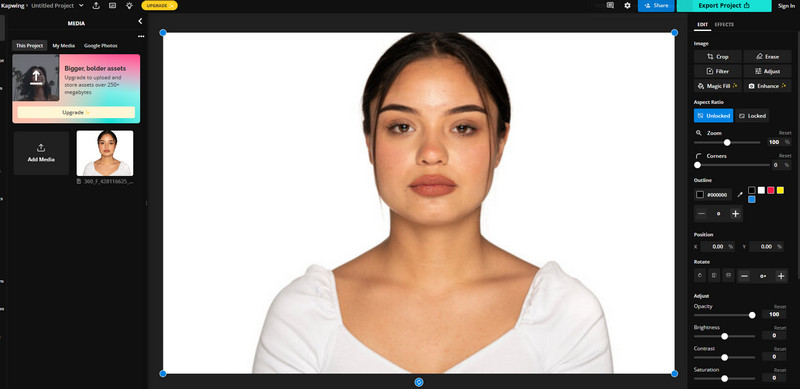
Belangrijkste kenmerken:
◆ Het kan de beeldkleur aanpassen.
◆ De tool kan onnodige elementen uit de afbeelding verwijderen.
◆ Het kan de groene kaartfoto effectief bijsnijden.
Prijs:
◆ $16,00/maand.
Deel 6. Bonus: Green Card-fotovereisten
Wanneer u een groene kaartfoto maakt, moet u zich ervan bewust zijn dat er vereisten zijn waarmee u rekening moet houden. Zie de onderstaande details voor meer informatie over alle vereisten.
Witte achtergrond
Zorg er bij het maken van een foto voor dat u een effen witte achtergrond heeft. Als u een witte achtergrond heeft, kunt u een duidelijke afbeelding voor uw groene kaart creëren.
Goede verlichting
Bij het maken van een foto is het ook belangrijk dat u over de juiste verlichting beschikt. Als u over de juiste verlichting beschikt, kunt u storende schaduwen op uw gezicht verwijderen.
Groene kaart Fotoformaat
Het juiste formaat voor een groene kaartfoto is 2×2 inch met een witte achtergrond en de juiste kleding.
Deel 7. Veelgestelde vragen over Green Card Photo Editor
Hoe foto's bijsnijden voor een groene kaart online?
Gebruik om foto's bij te snijden voor een groene kaart online MindOnMap gratis achtergrondverwijderaar online. Nadat je de afbeelding hebt geüpload, ga je naar het gedeelte Bewerken > Bijsnijden. Vervolgens kunt u beginnen met het bijsnijden van de groene kaartfoto. U kunt ook de optie Beeldverhouding gebruiken om de afbeelding op verschillende manieren bij te snijden.
Hoe verander ik de achtergrondkleur van de groene kaartfoto?
Gebruik MindOnMap gratis achtergrondverwijderaar online om de achtergrondkleur van de groene kaartfoto te wijzigen. Na het uploaden van de afbeelding navigeert u naar de optie Bewerken > Kleur. Vervolgens kunt u de gewenste kleur voor uw foto selecteren. Als u klaar bent, slaat u de afbeelding op door op de knop Downloaden te klikken.
Kan ik de foto voor de groene kaart bewerken?
Absoluut ja. Er zijn verschillende groene kaart-foto-editors die u kunt gebruiken. Het bevat MindOnMap gratis achtergrondverwijderaar online, Photoshop, Lightroom, Kapwing, Canva en meer.
Conclusie
Nu heb je een idee gegeven over de beste koopbare en gratis groene kaart-foto-editors je kunt offline en online gebruiken. Sommige software is echter moeilijk te bedienen. Dus als u liever een eenvoudige editor gebruikt en 100% gratis, gebruik dan MindOnMap gratis achtergrondverwijderaar online. Met deze tool kunt u uw groene kaartfoto bewerken, bijvoorbeeld de achtergrond wijzigen en deze effectief en moeiteloos bijsnijden.











